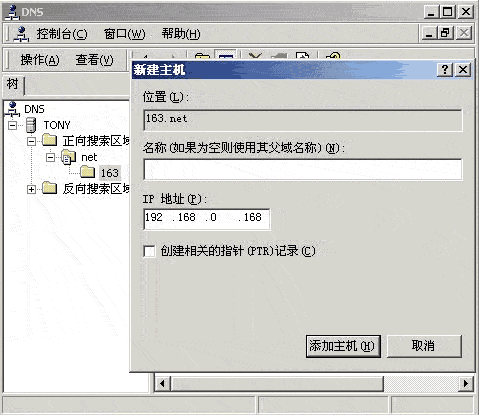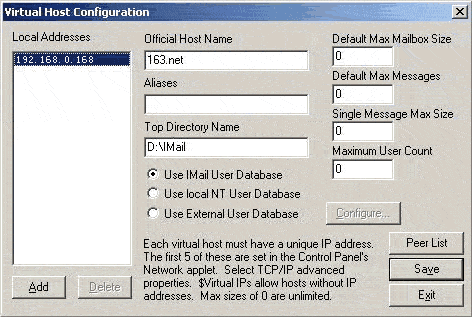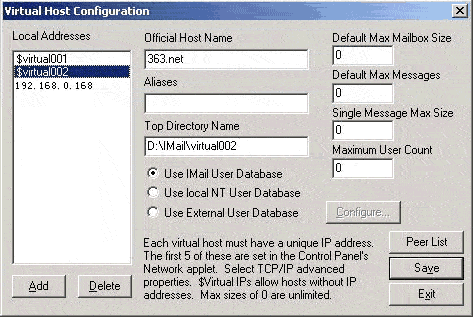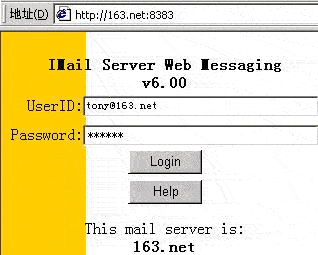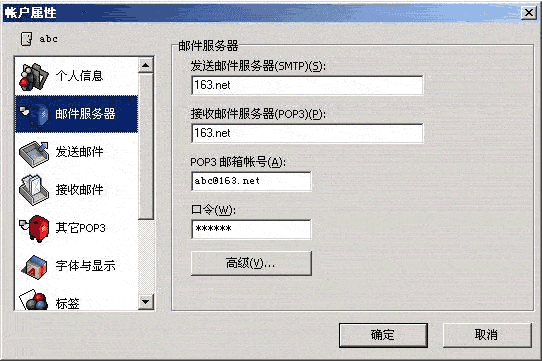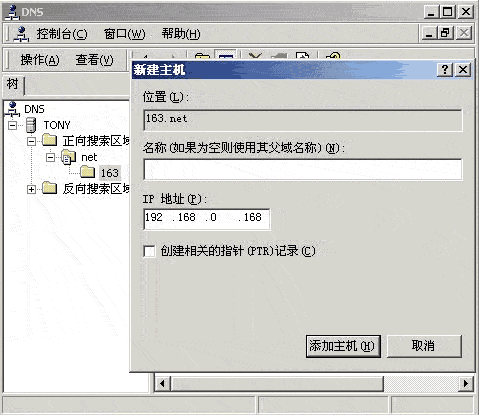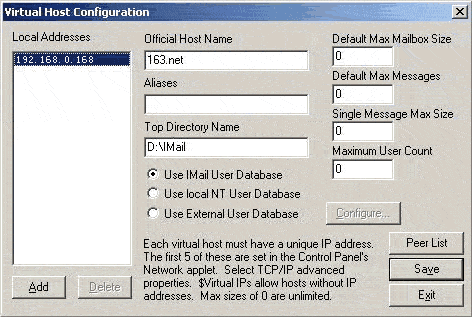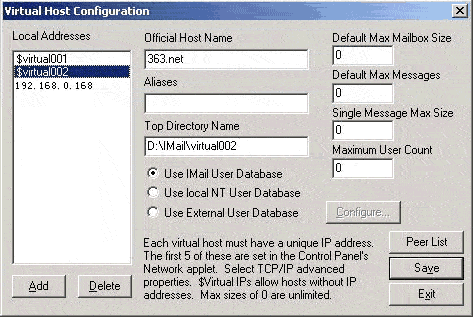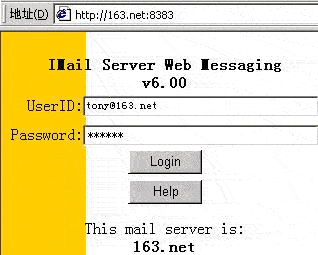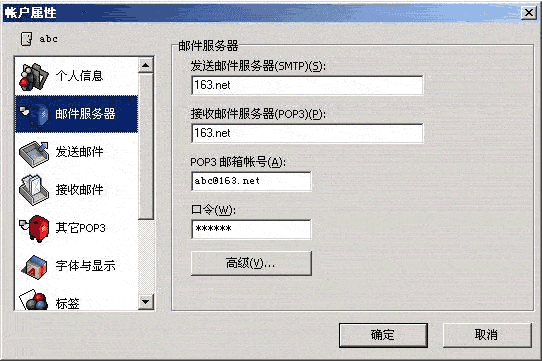一
本文概述
本文范例
本機只有一個IP地址
為
現需要建立三個相互獨立的虛擬郵件主機
和
本文思路
首先選定其中一個域名作
主域名
在DNS管理器中將它對應到此IP地址上
再在IMail管理器中新建無IP地址的虛擬郵件主機
將它們對應到相應的域名即可
本文選中
為
主域名
二
DNS的設置
准備工作
確保本機網卡已綁定好了以上所述的IP地址
建立DNS記錄
打開DNS管理器
建立相關的DNS記錄
如下圖所示
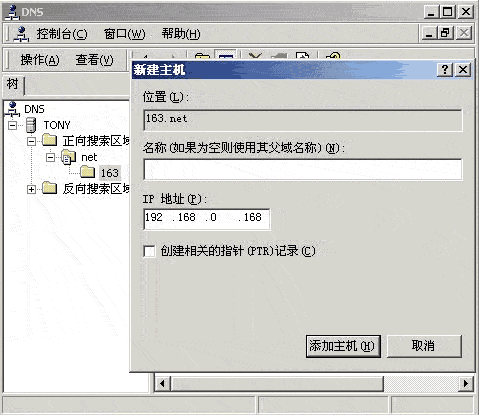
三
IMail的設置
打開IMail管理器
選
開始→程序→IMail→IMail Administrator
進入虛擬主機配置窗口
選
localhost→右鍵→Add Host
配置
在
Local Addresses
(地址列表)中選中
再將
Official Host Name
(主機名)項改為
最後按
Save
保存
結果如下圖所示
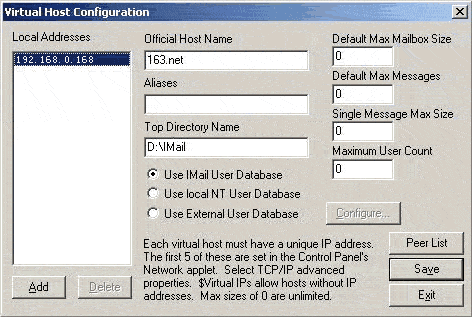
配置
先按
Add
則在
Local Addresses
(地址列表)中即多出
$virtual
選中它
再將其對應的
Official Host Name
(主機名)項改為
最後按
Save
保存
配置
再按
Add
則在
Local Addresses
(地址列表)中又多出
$virtual
選中它
再將其對應的
Official Host Name
(主機名)項改為
最後按
Save
保存後用
Exit
退出
結果如下圖所示
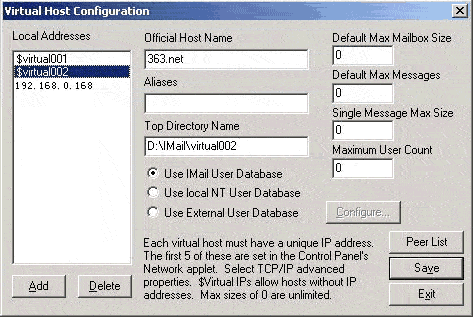
四
郵件收發的設置
對於
其用戶名為
tony
或
POP
和SMTP地址均為
對於
其用戶名為
POP
和SMTP地址均為
對於
其用戶名為
POP
和SMTP地址均為
以上三個虛擬郵件主機Web登錄網址均為
用戶名同上所述
下圖為
的Web登錄界面
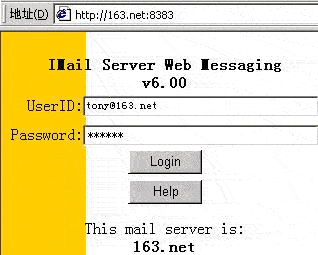
下圖為
在Foxmail
中的設置
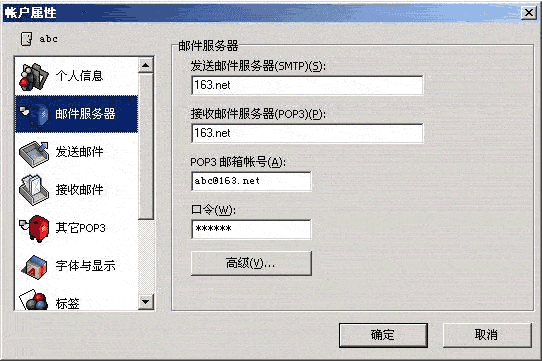
經試驗得知
Foxmail
不支持此格式
OutLook Express和Foxmail
均能支持
From:http://tw.wingwit.com/Article/os/fwq/201311/10217.html